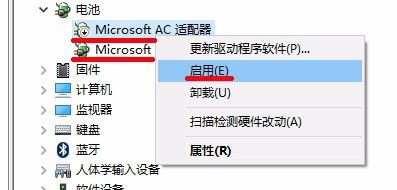很多朋友还不知道如何找回Win10系统丢失的电池图标,那么下面小编就来讲解一下如何找回Win10系统丢失的电池图标。如果你需要的话,请过来看看。相信会对大家有帮助。
Win10系统的电池图标丢失。怎么拿回来?如何在Win10系统中找到丢失的电池图标
1.首先,在桌面上右键单击这台pc并选择“管理”,如下图所示。
: 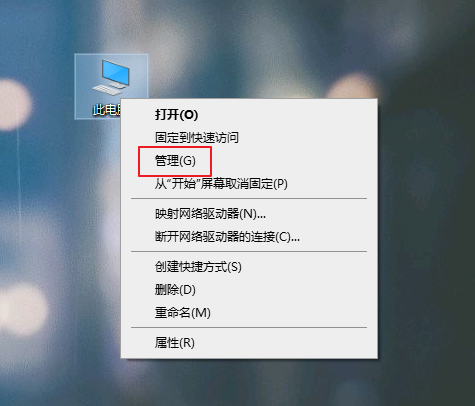 2.进入计算机管理界面,选择左侧的【设备管理器】,然后单击右侧的【电池】,如下图所示。
2.进入计算机管理界面,选择左侧的【设备管理器】,然后单击右侧的【电池】,如下图所示。
: 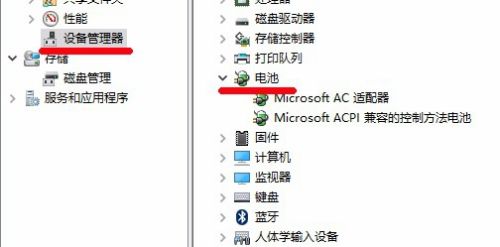 3.右键单击【微软交流适配器】和【微软ACPI兼容控制方法电池】,选择【禁用】分别禁用这两个选项,如下图所示。
3.右键单击【微软交流适配器】和【微软ACPI兼容控制方法电池】,选择【禁用】分别禁用这两个选项,如下图所示。
: 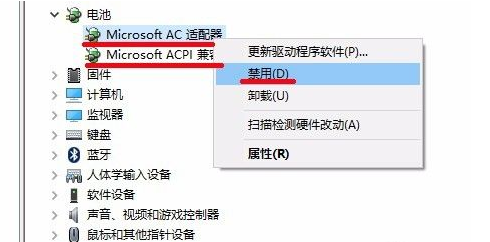 4.禁用后,再次右键单击这两个选项并选择【启用】,此时将显示计算机的电池图标。
4.禁用后,再次右键单击这两个选项并选择【启用】,此时将显示计算机的电池图标。